Configurer Azure Application Gateway Private Link
Application Gateway Private Link vous permet de connecter vos charges de travail via une connexion privée couvrant les réseaux virtuels et les abonnements. Pour plus d’informations, consultez Application Gateway Private Link.
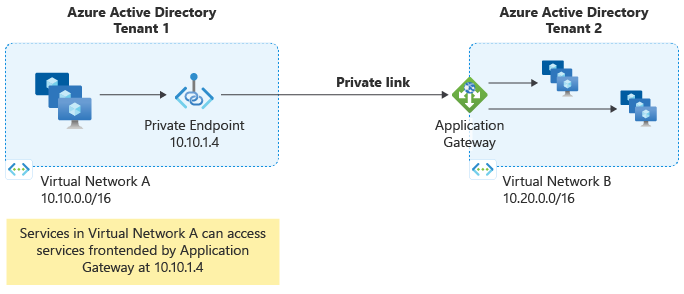
Options de configuration
Il y a plusieurs options possibles pour configurer Application Gateway Private Link, parmi lesquelles le portail Azure, Azure PowerShell et Azure CLI.
Définir un sous-réseau pour Private Link Configuration
Pour activer Private Link Configuration, vous avez besoin d’un sous-réseau, différent du sous-réseau Application Gateway, pour la configuration d’adresse IP de liaison privée. Private Link doit utiliser un sous-réseau qui ne contient pas d’applications Application Gateway. Vous pouvez déterminer la taille du sous-réseau en fonction du nombre de connexions nécessaires pour votre déploiement. Chaque adresse IP allouée à ce sous-réseau garantit des connexions TCP simultanées de 64 K qui peuvent être établies via Private Link à un point unique dans le temps. Allouez plus d’adresses IP pour autoriser davantage de connexions via Private Link. Par exemple : n * 64K, où n est le nombre d’adresses IP à provisionner.
Remarque
Le nombre maximal d’adresses IP par configuration de liaison privée est de huit. Seule l’allocation dynamique est prise en charge.
Effectuez les étapes suivantes pour créer un sous-réseau :
Ajouter, modifier ou supprimer un sous-réseau de réseau virtuel
Configurer une liaison privée
La configuration de liaison privée définit l’infrastructure utilisée par Application Gateway pour activer les connexions à partir de points de terminaison privés. Lors de la création de la configuration Private Link, assurez-vous qu’un écouteur utilise activement la configuration IP front-end respectée. Effectuez les étapes suivantes pour créer la configuration Private Link :
Accédez au Portail Azure.
Recherchez et sélectionnez Application Gateways.
Sélectionnez le nom de la passerelle d’application pour laquelle vous souhaitez activer la liaison privée.
Sélectionnez Liaison privée.
Configurez les éléments suivants :
- Nom : nom de la configuration de liaison privée.
- Sous-réseau de liaison privée : origine des adresses IP de sous-réseau utilisées.
- Configuration d’adresse IP frontale : adresse IP frontale vers laquelle cette liaison privée doit transférer le trafic sur Application Gateway.
- Paramètres d’adresse IP privée : spécifiez au moins une adresse IP
Sélectionnez Ajouter.
Dans le panneau des propriétés de Application Gateway, notez l’ID de ressource, car vous en aurez besoin si vous configurez un point de terminaison privé dans un autre tenant Microsoft Entra.
Configurer un point de terminaison privé
Un point de terminaison privé est une interface réseau qui utilise une adresse IP privée du réseau virtuel où sont les clients souhaitant se connecter à votre Application Gateway. Chacun des clients utilise l’adresse IP privée du point de terminaison privé pour acheminer le trafic vers Application Gateway. Pour créer un point de terminaison privé, effectuez les étapes suivantes :
- Sélectionnez l’onglet Connexions de point de terminaison privé.
- Sélectionnez Créer.
- Sous l’onglet Informations de base, définissez un groupe de ressources, un nom et une région pour le point de terminaison privé. Cliquez sur Suivant.
- Sous l’onglet Ressource, sélectionnez Suivant.
- Sous l’onglet Réseau virtuel, configurez un réseau virtuel et un sous-réseau dans lesquels l’interface réseau du point de terminaison privé doit être provisionnée. Cliquez sur Suivant.
- Sous l’onglet Étiquettes, configurez éventuellement les étiquettes de ressource. Cliquez sur Suivant.
- Sélectionnez Create (Créer).
Remarque
Si la ressource de configuration d’adresse IP publique ou privée est manquante quand vous tentez de sélectionner une sous-ressource cible sous l’onglet Ressource à l’étape de création du point de terminaison privé, vérifiez qu’un écouteur utilise activement la configuration d’adresse IP frontale appliquée. Les configurations d’adresses IP front-end sans écouteur associé ne sont pas affichées comme des sous-ressources cibles.
Remarque
Si vous provisionnez un point de terminaison privé à partir d’un autre locataire, vous devez utiliser l’ID de ressource Azure Application Gateway, ainsi que le nom de la configuration IP front-end en tant que sous-ressource cible. Par exemple, si j’avais une adresse IP privée associée au Application Gateway et que le nom répertorié dans configuration d’adresse IP front-end du portail pour l’adresse IP privée est PrivateFrontendIp, la valeur de la sous-ressource cible serait : PrivateFrontendIp.
Remarque
Si vous devez déplacer un point de terminaison privé vers un autre abonnement, vous devez d’abord supprimer la connexion de point de terminaison privé existante entre Azure Private Link et Point de terminaison privé. Une fois cette opération terminée, vous devez recréer une connexion de Point de terminaison privé dans le nouvel abonnement pour établir une connexion entre Azure Private Link et Point de terminaison privé.
Étapes suivantes
- En savoir plus sur Azure Private Link : Présentation d’Azure Private Link.